Cómo utilizar la función COVAR en Excel
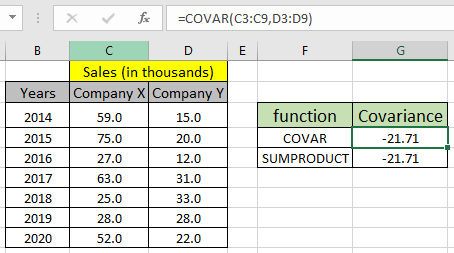
En este artículo, aprenderemos cómo usar la función COVAR en Excel.
¿Qué es la covarianza entre dos conjuntos de datos?
La medición de la relación direccional entre los dos conjuntos de datos se puede comparar utilizando la función de covarianza. El valor de covarianza para los conjuntos de datos dados puede ser positivo, negativo o cero. La covarianza positiva denota que los dos conjuntos de datos se mueven en la misma dirección, es decir, un cambio positivo en un conjunto de datos conduce al cambio positivo en el otro conjunto de datos, mientras que la covarianza negativa denota que los dos conjuntos de datos se mueven en sentido inverso o opuesto, es decir, un cambio positivo en un conjunto de datos conduce al cambio negativo en el otro conjunto de datos. Covarianza cero significa que los dos conjuntos de datos no dependen el uno del otro. Si desea saber cuánta dependencia entre los dos conjuntos de datos relacionales se puede calcular utilizando el enlace: / fórmulas-estadísticas-cómo-encontrar-coeficiente-de-correlación-en-excel [coeficiente de correlación]. Generalmente en estadística, se calcula la covarianza entre los dos conjuntos de datos (X, Y) usando la fórmula que se muestra a continuación.
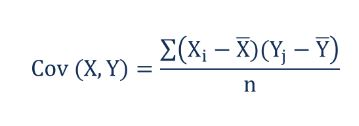
Aquí, X e Y son dos conjuntos de datos diferentes, siendo X e Y la media respectiva de los conjuntos de datos. E i * denota los valores individuales de los conjuntos de datos correspondientes. N es el número de valores en el conjunto de datos (n debe ser igual para ambos conjuntos de datos). Aprenda a calcular la covarianza usando la función COVAR en Excel.
Función COVAR en Excel
La función COVAR toma las dos matrices de igual longitud como argumentos y devuelve la covarianza relacional entre las dos matrices.
Sintaxis de la función COVAR:
|
=COVAR(array_1, array_2) |
array_1: primeros valores del conjunto de datos dados como matriz.
array_2: Valores del segundo conjunto de datos dados como matriz.
Ejemplo:
Todos estos pueden resultar confusos de entender. Tomemos un ejemplo para entender cómo usar la función COVAR para obtener el valor de covarianza. Aquí tenemos las ventas de las dos empresas X e Y con datos anuales. El gerente de una empresa sospecha que existe una relación entre los valores de venta de las dos empresas. Así que ejecutó la siguiente fórmula en el conjunto de datos.
Usa la fórmula:
|
= COVAR (C3:C9, D3:D9) |
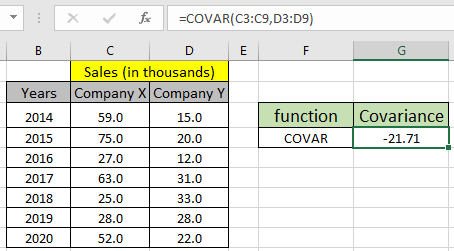
La fórmula devuelve -21,71 como covarianza, lo que significa que las ventas de ambas empresas son inversamente direccionales. Conociendo la fórmula de covarianza para el conjunto de datos dado, podemos calcular la covarianza usando el link: / summing-excel-sumproduct-function [SUMPRODUCT function] y `link: / statistics-formulas-how-to-calcular-mean-in excel [función PROMEDIO] `.
Usa la fórmula:
|
= |
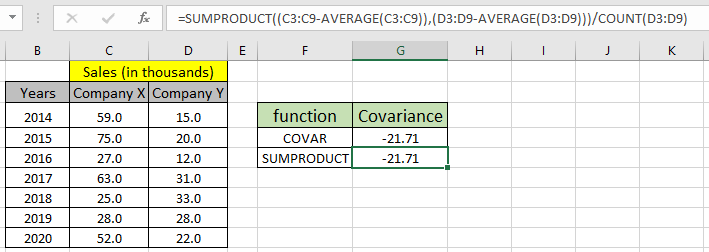
La fórmula SUMPRODUCT devuelve el mismo resultado que la función COVAR. Esta fórmula no funciona, si algún argumento de la fórmula no es numérico, mientras que la función COVAR simplemente ignora el valor y devuelve la COVARIANZA para los conjuntos de datos restantes. Utilice la nueva función de covarianza en Excel para dos propósitos diferentes.
-
Utilice
enlace: / fórmulas-estadísticas-cómo-utilizar-excel-covarianza-p [COVARIANCE.P]
para el conjunto de datos de población.
-
Utilice
enlace: / fórmulas-estadísticas-cómo-utilizar-excel-covarianza-s [COVARIANCE.S]
para el conjunto de datos de muestra.
Aquí hay algunas notas de observación usando la función COVAR como se muestra a continuación.
Notas:
-
La función solo funciona con números.
-
Ambas matrices de argumentos deben tener el mismo tamaño; de lo contrario, la función devuelve el error #NA.
-
Si algún argumento de la función COVAR no es numérico, la función ignora el valor y devuelve la covarianza de los conjuntos de datos restantes.
-
La función SUMPRODUCTO devuelve # ¡VALOR! Error, si algún argumento de la fórmula del sumproducto no es numérico.
-
Los operadores como igual a (=), menor que igual a (⇐), mayor que (>) o no igual a (<> *) se pueden realizar dentro de una fórmula aplicada, solo con números.
Espero que este artículo sobre Cómo usar la función COVAR en Excel sea explicativo. Encuentre más artículos sobre fórmulas estadísticas y funciones de Excel relacionadas aquí. Si te gustaron nuestros blogs, compártelo con tus amigos en Facebook. Y también puedes seguirnos en Twitter y Facebook. Nos encantaría saber de usted, háganos saber cómo podemos mejorar, complementar o innovar nuestro trabajo y hacerlo mejor para usted. Escríbanos a [email protected]
Artículos relacionados:
enlace: / fórmulas-estadísticas-cómo-encontrar-coeficiente-de-correlación-en-excel [Cómo encontrar el coeficiente de correlación en Excel]: El coeficiente de correlación de un conjunto de datos es un número estadístico que indica la fuerza de dos variables relacionados entre sí. Aprenda sobre la fórmula matemática y la función de correlación relacional aquí link: / summing-excel-sumproduct-function [Cómo usar la función SUMPRODUCT en Excel]: Devuelve la SUM después de la multiplicación de valores en múltiples matrices usando SUMPRODUCT en Excel.
enlace: / fórmulas-estadísticas-cómo-calcular-la-media-en-excel [Cómo usar la función PROMEDIO en Excel]: * La función PROMEDIO en Excel toma una muestra de datos y devuelve la media o promedio de los valores de entrada en Excel.
link: / statistics-formulas-excel-var-function [Cómo usar la función VAR en Excel]: Calcule la varianza para los números de datos de muestra en Excel usando la función VAR en Excel.
link: / tips-regression-data-analysis-tool [Análisis de regresiones en Excel]: * La regresión es una herramienta de análisis, que utilizamos para analizar grandes cantidades de datos y realizar pronósticos y predicciones en Microsoft Excel.
link: / statistics-formulas-how-to-create-standard-desviation-graph-in-excel [Cómo crear un gráfico de desviación estándar]: El gráfico de desviación estándar indica cuánto se agrupan los datos alrededor de la media de los datos . Aprenda a trazar el gráfico de desviación estándar en Excel.
link: / statistics-formulas-excel-stdev-function [Cómo usar la función STDEV en Excel]: Calcule la desviación estándar para los números de datos en Excel usando la función STDEV en Excel.
Artículos populares:
link: / formulas-and-functions-introduction-of-vlookup-function [Cómo usar la función VLOOKUP en Excel]: Esta es una de las funciones más utilizadas y populares de Excel que se usa para buscar valores de diferentes rangos y sábanas. link: / tips-if-condition-in-excel [Cómo usar la función IF en Excel]: La declaración IF en Excel verifica la condición y devuelve un valor específico si la condición es VERDADERA o devuelve otro valor específico si es FALSO .
link: / excel-formula-and-function-excel-sumif-function [Cómo usar la función SUMIF en Excel]: Esta es otra función esencial del tablero. Esto le ayuda a resumir valores en condiciones específicas.
link: / tips-countif-in-microsoft-excel [Cómo usar la función COUNTIF en Excel]: Cuente valores con condiciones usando esta función asombrosa. No necesita filtrar sus datos para contar valores específicos. La función Countif es esencial para preparar su tablero.